宏基最新BIOS设置U盘启动
BIOS英文"Basic Input Output System"的缩略词,意为"基本输入输出系统"。BIOS设置主板上一个ROM芯片上的程序,主要功能是为计算机提供最底层的、最直接的硬件设置和控制。电脑的启动由BIOS决定,可以从硬盘启动(正常情况下),也可以设置从光盘启动或U盘启动,在这里,小篇要和大家介绍的从U盘启动的设置。宏基最新BIOS设置U盘启动方法如下:
1.首先开机屏幕出现ACER的LOGO时(屏幕第一个画面),按键盘上的F2键(有的是DEL键),进入BIOS,然后找到Authentication选项,选中 Secure Boot 将其默认Enabled 改为Disabled,如下图:
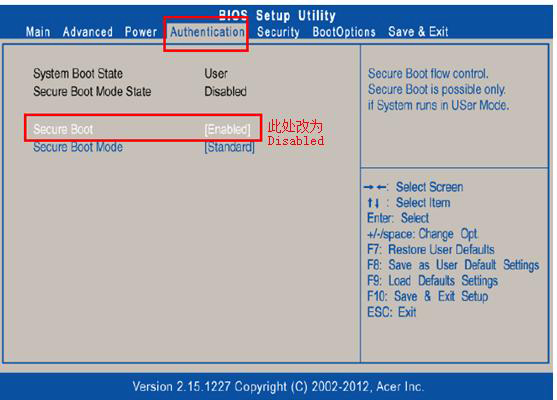
2、再进入BootOptions菜单,选中“Launch CSM”此时原本此项默认灰色无法修改将变为蓝色可修改项,将其默认“Never”修改为“Always”。再选中“Boot Menu” 将“Disable”改为“Enabled”,如下图:
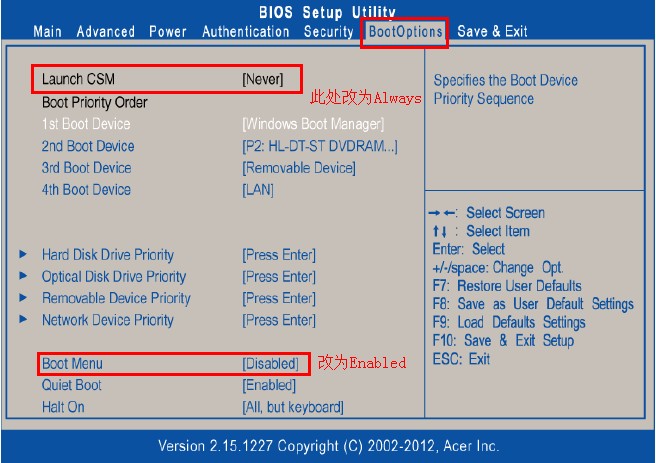
3.最后按F10并按回车确认,保存退出后系统会重启,开机时反复按F12选择需要引导的启动项即可。
通过以上设置,就可以实现宏基最新BIOS设置U盘启动从U盘启动了。
以上宏基最新BIOS设置U盘启动内容出自土豆PE,感谢浏览~!
通过以上设置,就可以实现宏基最新BIOS设置U盘启动从U盘启动了。
以上宏基最新BIOS设置U盘启动内容出自土豆PE,感谢浏览~!
